注册登录后可以在线提问,行业从业者将帮助您解答!
您需要 登录 才可以下载或查看,没有账号?请用中文注册用户!

×

全彩带载128*320点 长度高度可以互补
屏参设置如果你不知道走线方式,请到安装文件夹里,找到【U盘跳数字】,选择对应文件夹里的文件,复制到您的U盘,插到屏上,屏上会自动跳数字,能正确显示的数字就是您的走线方式,然后到屏参设置里选择对应数字即可。
1.1技术参数 U盘控制卡主要技术参数 1.2扫描输出口定义 全彩扫描输出口定义说明: | | | | | | 5、6、7、8、9、10、11、12、13、14、15、16、17、18、19、20、21、22、23、24、25、26、27、28 | B8、G8、R8、B7、G7、R7、B6、G6、R6、B5、G5、R5、B4、G4、R4、B3、G3、R3、B2、G2、R2、B1、G1、R1 | | | | | | | | | | | | | | | | | | | | | | | | | | | | |
第二章 软件安装与设置 2.1软件安装: 本软件为绿色软件,直接COPY到电脑某个位置,打开目录找到可执行文件“InfoLedU.exe” ,双击便可进入软件主界面,如图2-1所示。 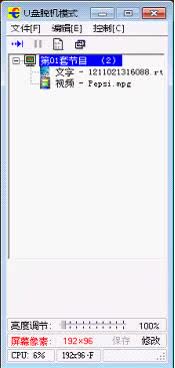 图2-1 2.2 屏幕参数设置 主界面中鼠标点击菜单“控制”-“系统设置”,弹出系统设置窗口。 图2-2 图2-3 本地参数设置 如图2-3所示,点“修改”按钮,输入密码,即可进入参数修改状态。此页面上,只需要选择厂家提供的数字编号、控制宽、控制高、DATA、OE、CLK等,确认无误后保存。 也可导出本地参数保存为文件(*.lou),以方便以后重新导入。 第三章 使用方法 3.1节目内容编辑 (1)工具栏功能按钮: 1.  点击脱机文件管理界面 2.  停:画面暂停(预览视频或FLASH时有效) 3.  叠加字幕编辑窗口: 4.  显示/隐藏播放窗口: 注意:双击某项进行预览,再次双击停止预览。 (2)状态栏: 第一行:亮度调节。 第二行:屏幕像素修改栏(请按屏体上贴的标签设置正确的屏幕宽和高像素值)。 第三行:依次显示的是当前CPU使用率、视频传送 的帖率或屏尺寸或屏名称。 (3)编辑节目项列表: 鼠标在列表空白处右击呼出添加菜单(图3-1),支持添加: 文字、图片(bmp,jpg,jpeg)、简易表格、GIF动画、FLASH动画、视频媒体文件(目前所有主流的媒体类型)。其中文字项、图片项支持超过150种的显示特效,而且专为文字增设了连续上滚、连续下滚、连续左滚、连续右滚的显示方式。专为文字项增加可改变背景颜色的选项(图3-2)。专为文字项增加放大的编辑窗(图3-3)。 (图3-1) (图3-2) (图3-3) 视频播放窗口有一个实用的右键菜单(正在预览时才可用),可非常方便地实时调整视频画面的显示比例及位置(图3-4)。 (图3-4) (4)添加叠加字幕: 具体操作方法:点工具栏按钮  ,显示叠加字幕编辑窗口(见图3-5),先去除“启用叠加字幕”前的复选标志,才能输入文字,更改各项字幕参数,如字体、大小、颜色等等。修改完毕后,再次选中“启用叠加字幕”前的复选标志,退出本窗体即可。 (图3-5) 3.2节目内容录制 节目项列表编辑完毕后,双击预览显示效果,然后再次双击停止预览,点工具栏  按钮进入脱机文件管理窗口。(见图3-6) (图3-6) 点击  按钮进行节目录制转换。如果电脑USB口已插有U盘(FAT32格式),则会在录制完成后自动COPY到U盘上,如果是在录制完成后再插入U盘,则只要再点一下  按钮拷贝,或者点  进入录制文件夹,找到“#1_U01.PRG”, 拷贝到U盘上也可以。然后把U盘插入到控制卡的U口,节目会自动上传到控制卡中,传输过程中,显示屏上有8个白色亮点代表传输进度,当8个亮点完全消失后,代表传输完成,此时可以把U盘拔出。
|  |返回首页|有问题扫码关注公众号|LED控制卡
( 鲁ICP备18053106号 鲁公安网备案号37170202666047 )
keywords:LED显示屏 LED控制卡 LED显示屏配件 麒麟电子
|返回首页|有问题扫码关注公众号|LED控制卡
( 鲁ICP备18053106号 鲁公安网备案号37170202666047 )
keywords:LED显示屏 LED控制卡 LED显示屏配件 麒麟电子